Bagaimanapun, pengguna telah mencoba dan menguji solusi kerja yang berbeda untuk Memperbaiki Port USB Tidak Berfungsi di masalah Windows 10. Namun sebelum itu, mari kita bahas apa saja penyebab Port USB tidak berfungsi:
- Masalah Catu Daya
- Perangkat Rusak
- Pengaturan Manajemen Daya
- Driver USB yang kedaluwarsa atau rusak
- Port USB Rusak
Sekarang setelah Anda mengetahui berbagai penyebabnya, kami dapat terus memperbaiki atau menyelesaikan masalah ini. Ini adalah metode yang dicoba & diuji yang tampaknya berfungsi untuk beberapa pengguna. Namun, tidak ada jaminan bahwa apa yang berhasil untuk orang lain juga akan berhasil untuk Anda karena pengguna yang berbeda memiliki konfigurasi dan lingkungan yang berbeda. Jadi tanpa membuang waktu, mari kita lihat cara memperbaiki masalah ini dengan panduan pemecahan masalah yang tercantum di bawah ini.
Port USB Tidak Berfungsi di Windows 10 [SOLVED]
Pastikan untuk membuat titik pemulihan untuk berjaga-jaga jika terjadi kesalahan.
Metode 1: Jalankan Pemecah Masalah Perangkat Keras dan Perangkat
- Tekan Windows Key + X dan klik Control Panel.
![panel kontrol | Port USB Tidak Berfungsi di Windows 10 [SOLVED]](https://techcult.com/wp-content/uploads/2016/02/control-panel.png)
- Cari Troubleshoot dan klik Troubleshooting.


- Selanjutnya, klik Lihat semua di panel kiri.

- Klik dan jalankan Pemecah Masalah untuk Perangkat Keras dan Perangkat.

- Pemecah Masalah di atas mungkin dapat Memperbaiki Port USB yang Tidak Berfungsi di Windows 10.
Metode 2: Periksa apakah perangkat itu sendiri rusak
Sekarang mungkin perangkat yang Anda coba gunakan rusak dan karenanya tidak dapat dikenali oleh Windows. Untuk memverifikasi bukan itu masalahnya, colokkan perangkat USB Anda ke PC lain yang berfungsi dan lihat apakah itu berfungsi. Jadi jika perangkat bekerja pada PC lain, dapat dipastikan bahwa masalahnya terkait dengan Port USB dan kita dapat melanjutkan ke metode selanjutnya.
Metode 3: Periksa Catu Daya laptop Anda
Jika karena alasan tertentu laptop Anda gagal mengalirkan daya ke Port USB, kemungkinan Port USB tersebut tidak berfungsi sama sekali. Untuk memperbaiki masalah catu daya laptop, Anda harus mematikan sistem sepenuhnya. Kemudian lepas kabel power supply kemudian lepas baterai dari laptop anda. Sekarang tahan tombol daya selama 15-20 detik dan kemudian masukkan kembali baterai dan sambungkan catu daya. Nyalakan sistem Anda dan periksa apakah Anda dapat Memperbaiki Masalah Port USB Tidak Berfungsi di Windows 10.
Metode 4: Nonaktifkan fitur Selective Suspend
Windows secara default mengalihkan pengontrol USB Anda untuk menghemat daya (biasanya saat perangkat tidak digunakan) dan setelah perangkat diperlukan, Windows kembali MENGAKTIFKAN perangkat. Tapi kadang-kadang mungkin karena beberapa pengaturan yang korup Windows tidak bisa MENGHIDUPKAN perangkat dan karenanya disarankan untuk menghapus mode hemat daya dari pengontrol USB.
- Tekan Windows Key + R lalu ketik devmgmt.msc dan tekan Enter untuk membuka Device Manager.
![pengelola perangkat devmgmt.msc | Port USB Tidak Berfungsi di Windows 10 [SOLVED]](https://techcult.com/wp-content/uploads/2016/06/devmgmt.msc-device-manager.png)
- Luaskan pengontrol Universal Serial Bus di Device Manager.
- Klik kanan pada USB Root Hub dan pilih Properties.
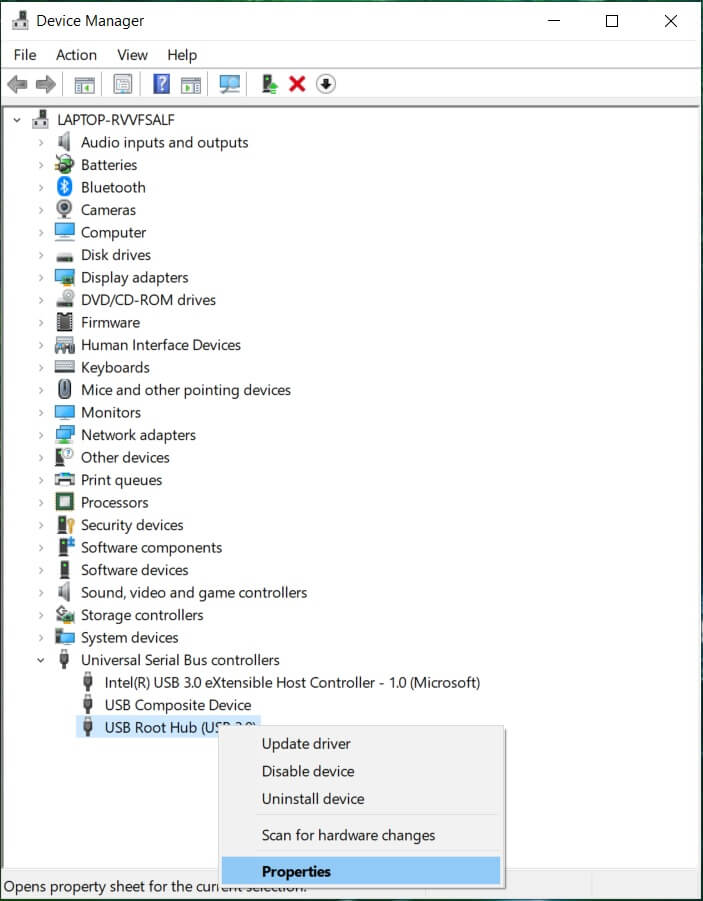
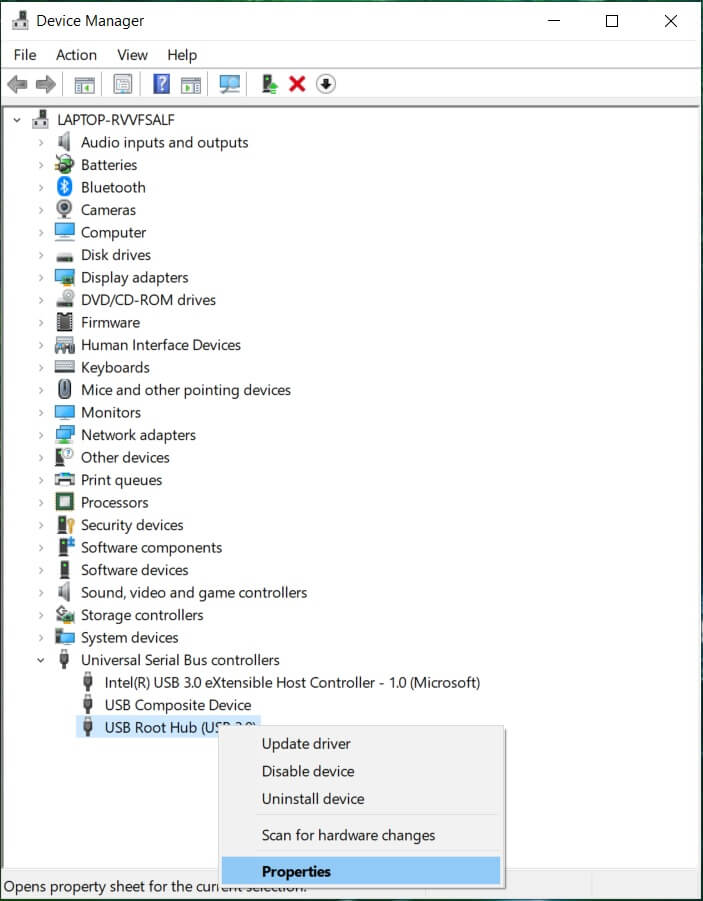
- Sekarang beralih ke tab Power Management dan hapus centang “ Allow the computer to turn off this device to save power. ”

- Klik Terapkan, lalu OK.
- Ulangi langkah 3-5 untuk setiap perangkat USB Root Hub pada daftar di atas.
- Nyalakan ulang PC Anda untuk menyimpan perubahan.
Metode 5: Perbaikan Registri
Jika pengaturan di atas berwarna abu-abu, atau tab Power Management hilang, Anda dapat mengubah pengaturan di atas melalui Editor Registri. Jika sudah mengikuti langkah di atas, maka tidak perlu dilanjutkan, lompat ke cara selanjutnya.
- Tekan Tombol Windows + R lalu ketik regedit dan tekan Enter.

![di Windows 10 [SOLVED]](https://techcult.com/wp-content/uploads/2016/06/Run-command-regedit.png)
- Arahkan ke kunci registri berikut:
HKEY_LOCAL_MACHINESystemCurrentControlSetServicesUSB
- Temukan DisableSelectiveSuspend di panel jendela kanan, jika tidak ada, klik kanan di area kosong dan pilih New > DWORD (32-bit) value.

- Beri nama kunci di atas sebagai DisableSelectiveSuspend dan kemudian klik dua kali untuk mengubah nilainya.


- Di kolom Value data, ketik 1 untuk menonaktifkan fitur Selective Suspend, lalu klik OK.
- Nyalakan ulang PC Anda untuk menyimpan perubahan, dan ini harus Memperbaiki masalah Port USB Tidak Berfungsi tetapi jika tidak, lanjutkan dengan metode selanjutnya.
Metode 6: Nonaktifkan dan Aktifkan kembali pengontrol USB
- Tekan Windows Key + R lalu ketik devmgmt.msc dan tekan Enter untuk membuka Device Manager.
![pengelola perangkat devmgmt.msc | Port USB Tidak Berfungsi di Windows 10 [SOLVED]](https://techcult.com/wp-content/uploads/2016/06/devmgmt.msc-device-manager.png)
- Luaskan pengontrol Universal Serial Bus di Device Manager.
- Sekarang klik kanan pada pengontrol USB p
ertama dan kemudian klik Uninstall. 

- Ulangi langkah di atas untuk setiap pengontrol USB yang ada di bawah pengontrol Universal Serial Bus.
- Nyalakan ulang PC Anda untuk menyimpan perubahan. Dan setelah restart Windows akan secara otomatis menginstal ulang semua pengontrol USB yang Anda copot.
- Periksa perangkat USB untuk melihat apakah berfungsi atau tidak.
Metode 7: Perbarui Driver untuk semua Pengontrol USB Anda
- Tekan Windows Key + R lalu ketik devmgmt.msc dan tekan Enter untuk membuka Device Manager.

- Luaskan pengontrol Universal Serial Bus di Device Manager.
- Sekarang klik kanan pada pengontrol USB pertama lalu klik Perbarui Perangkat Lunak Pengemudi.

![di Windows 10 [SOLVED]](https://techcult.com/wp-content/uploads/2016/06/generic-usb-hub-update-driver-software.png)
- Pilih Cari secara otomatis untuk perangkat lunak driver yang diperbarui dan klik Berikutnya.
- Ulangi langkah di atas untuk setiap pengontrol USB yang ada di bawah pengontrol Universal Serial Bus.
- Nyalakan ulang PC Anda untuk menyimpan perubahan.
Memperbarui driver tampaknya Perbaiki Port USB Bukan masalah yang Berfungsi dalam banyak kasus, tetapi jika Anda masih macet maka mungkin Port USB PC Anda mungkin rusak, lanjutkan ke metode berikutnya untuk mengetahui lebih banyak tentangnya.
Metode 8: Port USB mungkin rusak
Jika tidak satu pun dari metode di atas tampaknya dapat memperbaiki masalah Anda, kemungkinan besar port USB Anda mungkin rusak. Anda perlu membawa laptop Anda ke bengkel PC dan meminta mereka untuk memeriksa Port USB Anda. Jika rusak, maka Bengkel harus mengganti Port USB yang tersedia dengan harga yang cukup murah.
Direkomendasikan:
- Perbaiki Perangkat USB Tidak Dikenali. Permintaan Deskriptor Perangkat Gagal
- Cara Memperbaiki Perangkat USB Tidak Bekerja Windows 10
- Cara Memperbaiki Perangkat USB tidak dikenali oleh Windows
- Perbaiki Kode Kesalahan Perangkat USB Tidak Dikenali 43
Itu saja Anda telah berhasil Memperbaiki Port USB yang Tidak Berfungsi di Windows 10 tetapi jika Anda masih memiliki pertanyaan tentang panduan ini, silakan tanyakan di bagian komentar.


